Docker Image е самостоятелна микрооперационна система, която се предлага със специализиран софтуер. Софтуерът в тези изображения обикновено представлява сложни уеб приложения, време на изпълнение и т.н.
Най-популярният инструмент за изпълнение на предварително изградениизображения (известни също на някои като контейнери) на Linux е инструмент, известен като Docker. Това е надежден софтуер и работи почти във всяка дистрибуция на Linux. С него потребителите могат бързо и лесно да изтеглят хиляди предварително конфигурирани изображения, вариращи от уеб сървъра Nginx до обикновен Plex Media сървър.
Вземете Docker за Linux
Docker е един от най-добрите инструменти, които Linux трябва да имаоферта. Това обаче не е софтуер, който се предлага с Linux дистрибуции извън кутията, предварително конфигуриран. Фактът, че Docker не идва предварително инсталиран, е разбираем, тъй като е сложен инструмент и вероятно е добра идея потребителите да знаят как да го настройват и поддържат, преди да го използват в производствена обстановка.
Основният начин за използване на Docker в Linux ечрез официално изтегляни пакети и софтуерни хранилища. Към настоящия момент можете лесно да изтеглите и инсталирате Docker в повечето основни Linux дистрибуции, включително Ubuntu, Debian и Fedora. Научете повече за това как да го настроите тук.
Не стартирайте Linux дистрибуция, която имапървокласна поддръжка за Docker? Имате късмет! През последните години Docker направи път към магазина Snap като пакет Snap. Още по-добре, тъй като това е Snap, потребителите от Arch Linux до Gentoo могат да работят веднага.
Докер чрез Snap
В нашия урок за настройката на Docker на Linux,пренебрегнахме да говорим за Snap версията. Не го покрихме, защото Snap не беше наличен по това време. Така че накратко ще разгледаме как можете да получите Snap версията на Docker.
Забележка: преди да опитате да инсталирате Snap версията на Docker на вашия Linux сървър или Desktop, трябва да стартирате Snapd. Не сте сигурни как да настроите Snapd? Вижте тази публикация!
След като стартирате Snapd на вашия сървър или десктоп, използвайте следната команда, за да инсталирате Docker чрез Snap.
sudo snap install docker --edge
Когато Докер работи чрез Snap, завършете процеса на настройка с тези команди.
Забележка: не забравяйте да промените „потребителското име“ в третата команда с потребителското име, с което планирате да използвате Docker в Linux.
sudo snap connect docker:home sudo groupadd --system docker sudo usermod -a -G docker username newgrp docker sudo snap disable docker sudo snap enable docker
Изображение на Docker от Docker Hub
Изображенията на Docker са хоствани на уебсайта Docker Hub. Всеки може да качи изображение, настроено с каквото пожелае. Най-хубавото е, че изображенията не струват пари! Те са безплатни за ползване от всички завинаги!
Получаването на изображение на Докер в Linux система чрез Docker Hub се извършва чрез командата „дръпване“. Ако сте нов в Docker и трябва да инсталирате изображение, следвайте стъпка по стъпка инструкциите по-долу.
Етап 1: Преминете към уебсайта на Docker Hub. След като посетите сайта, намерете бутона „Регистрация“ и щракнете върху него, за да се регистрирате за акаунт.

Стъпка 2: Влезте в новия си акаунт в Docker Hub, като кликнете върху бутона „Вход“ в горната част на страницата.
Стъпка 3: Сега, когато сте влезли, сте готови да започнетеизтегляне на Docker изображения. Намерете полето за търсене и напишете типа на изображението, което искате. Освен това, ако не знаете откъде да започнете, разгледайте някои от официалните, които имат тук.
Стъпка 4: След като вземете решение за изображение на Докер, което искате да вземете, кликнете върху него в резултатите от търсенето. Това ще ви отведе до специалната страница на изображението.
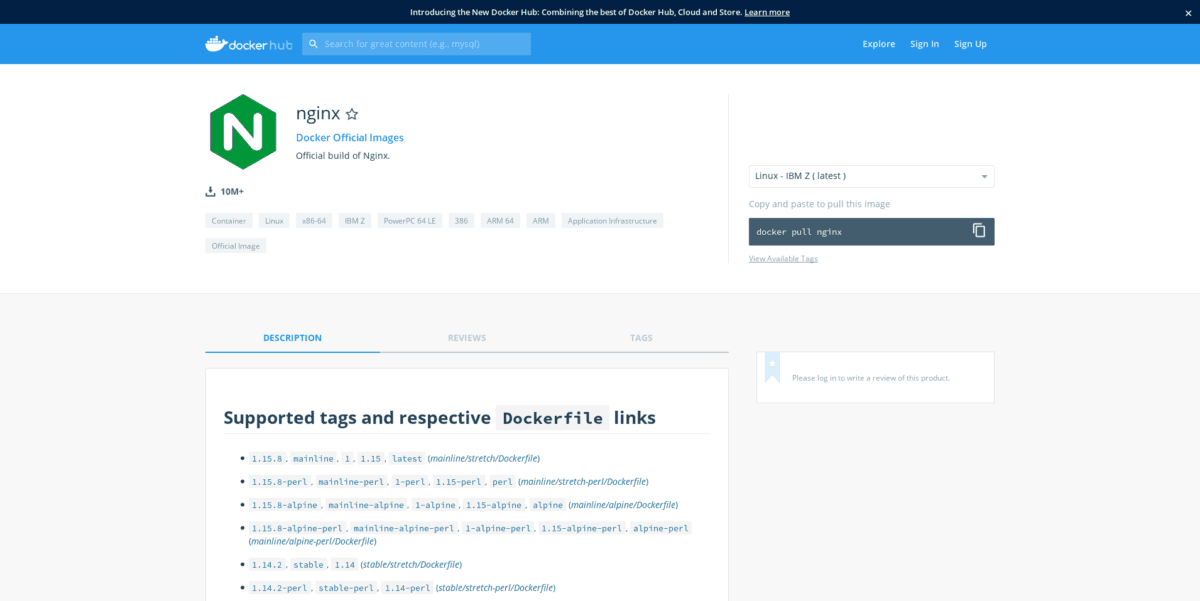
Стъпка 5: Намерете „Копирайте и поставете, за да изтеглите това изображение“раздел на страницата. Непосредствено под този текст ще видите официалната команда за изтегляне на това конкретно изображение. Трябва да изглежда нещо като примера по-долу.
docker pull image-name
Стъпка 6: Копирайте командата от страницата и се върнете към терминала си. След това натиснете Ctrl + Shift + V да поставите командата в терминала.
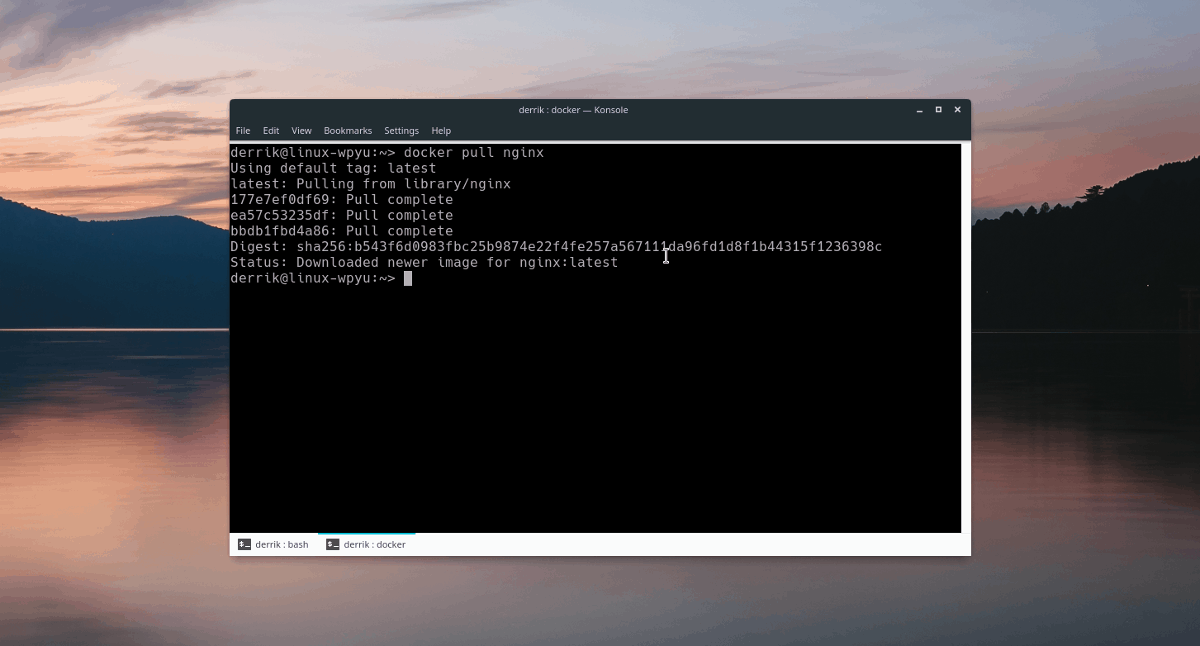
Стъпка 7: Нека дърпане команда стартирайте и изтеглете изображението. След като изображението е готово, вижте страницата на изображението, което току-що сте инсталирали. Ще има инструкции, които очертават как да го използвате.
Деинсталирайте изображение на Docker
Да се отървем от инсталирано изображение на Docker в Linux, се прави с RMI команда. За да изтриете и изтриете съществуващо изображение, първо трябва да стартирате снимки команда. Използвайки снимки ще ви позволи да видите името на изображенията във вашата система.
docker images
Прегледайте списъка и копирайте името на изображението, което искате да премахнете. След това пишете docker rmi заедно с името на изображението.
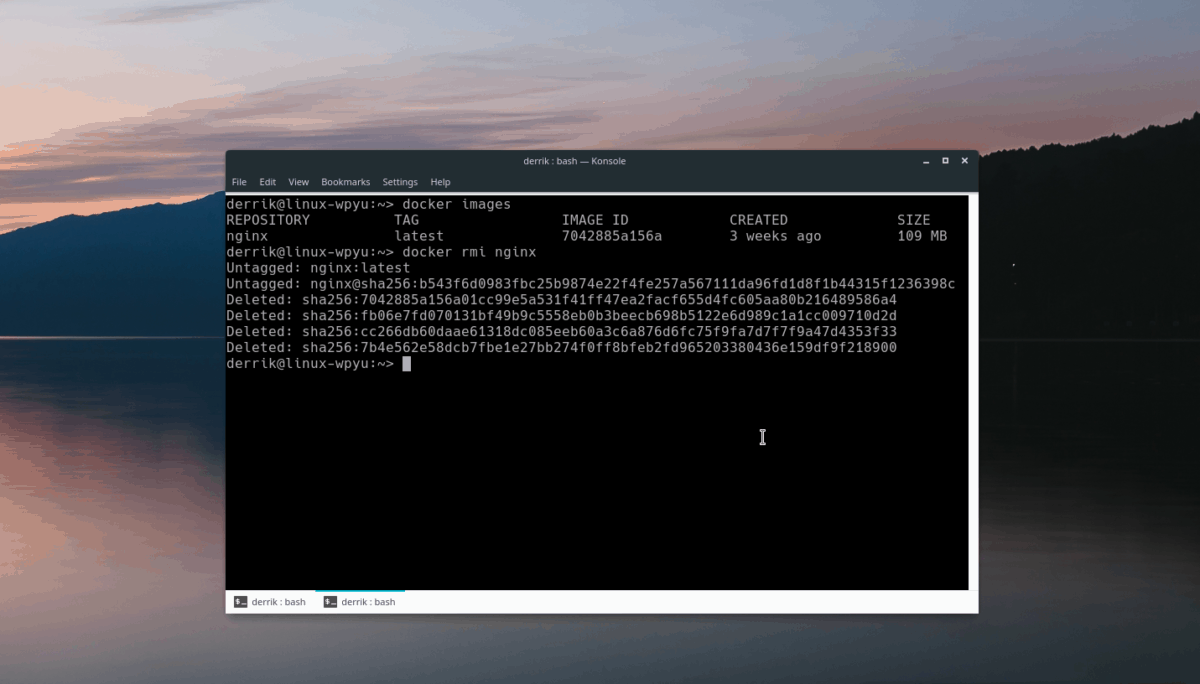
docker rmi image-name</ P>













Коментари